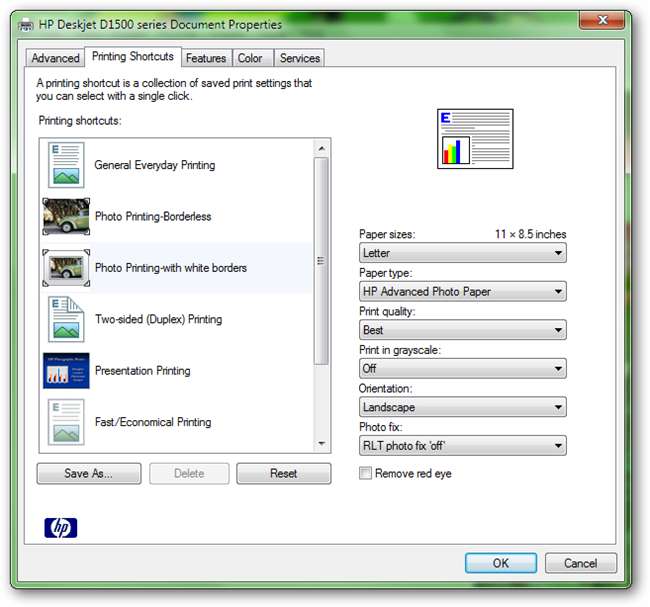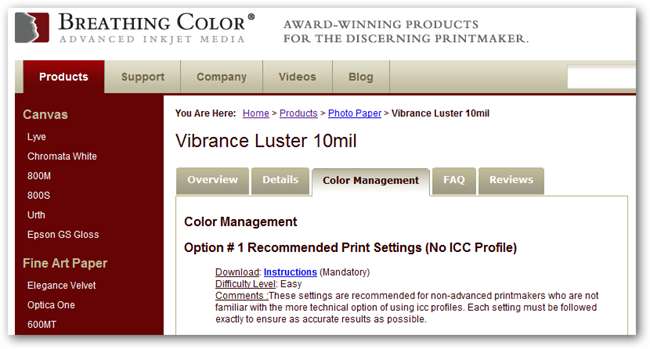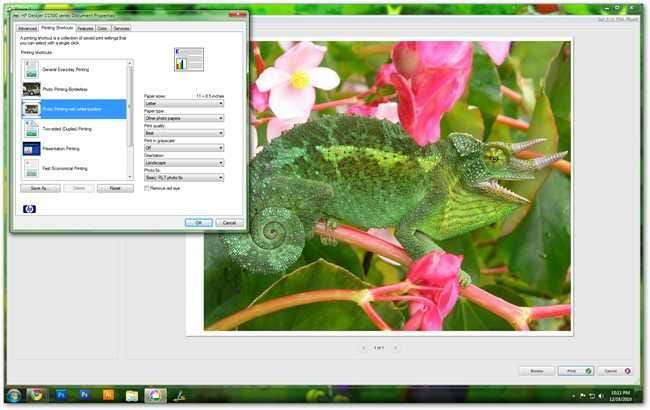
Ya sea que su impresora fotográfica sea nueva o haya estado acumulando polvo entre las vacaciones, es probable que haya pasado algunos momentos frustrantes configurando la máquina. Pero, ¿sabía que una configuración adecuada puede mejorar la calidad de sus impresiones?
Dedique unos minutos a repasar los conceptos básicos y vea por qué puede ser una buena idea mantener actualizados los controladores, aprender sobre el mantenimiento básico de la impresora y ver algunas opciones avanzadas para configurar excelentes impresiones. ¡Sigue leyendo!
Descargue e instale controladores actualizados
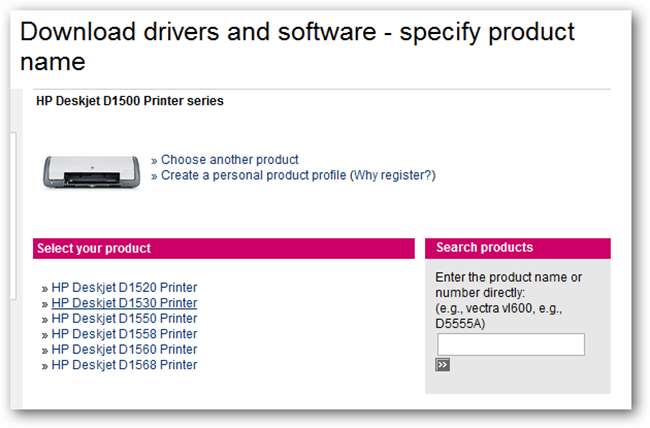
Su sistema operativo puede reconocer su impresora de inmediato, pero a menos que su computadora y la impresora se comuniquen perfectamente, es probable que no obtenga la mejor calidad de impresión posible. Es probable que su impresora venga con un CD de controladores, aunque la mayoría de los usuarios los pierden pocas horas después de abrir la caja. Si aún lo tiene, usar este disco es una forma aceptable de instalar una impresora. Pero si existen controladores más nuevos, es posible que se hayan solucionado problemas menores o incluso importantes con las impresiones.
La mayoría de los principales fabricantes de impresoras proporcionarán software y controladores para descargas gratuitas. Para obtenerlos, visite la página web de la marca de impresora que está utilizando: Hewlett Packard , Epson , Canon , etc., en lugar de simplemente buscar en Google el número de dispositivo. Hay una serie de sitios que afirman albergar controladores, aunque rara vez hay motivos para confiar en nadie más que en el fabricante de la impresora para obtener asistencia y descargas de controladores de Windows.
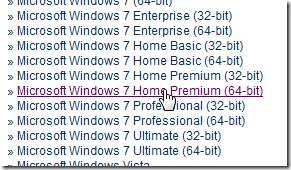
Necesitará conocer el número de modelo exacto de su impresora , generalmente con la marca en la parte frontal de la unidad. Además de esto, tendrá que conocer su sistema operativo , que puede ser extrañamente específico, como se ilustra arriba. En este caso, se trata de una HP D1530 que funciona con Windows 7 Home Premium.
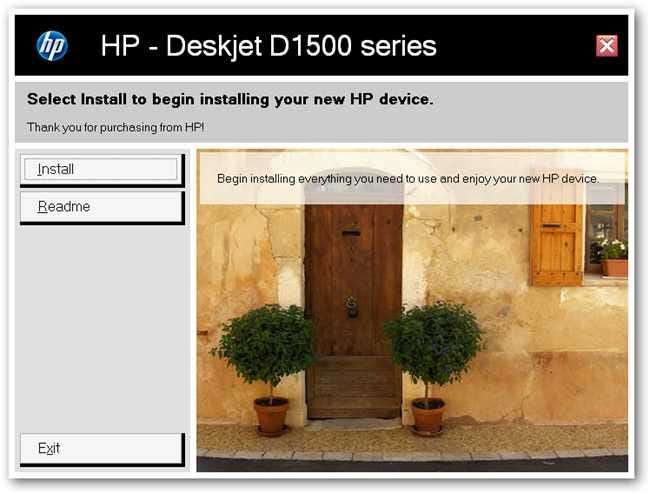
A menudo, los controladores en CD o descargas vienen con software y aplicaciones auxiliares, muchas de las cuales no son útiles y solo sirven para obstruir la bandeja del sistema. Aún así, el controlador es lo importante, así que instálelo y evite instalar cualquier software adicional que no crea que le será útil.
Alinear, limpiar y reemplazar cartuchos de impresión
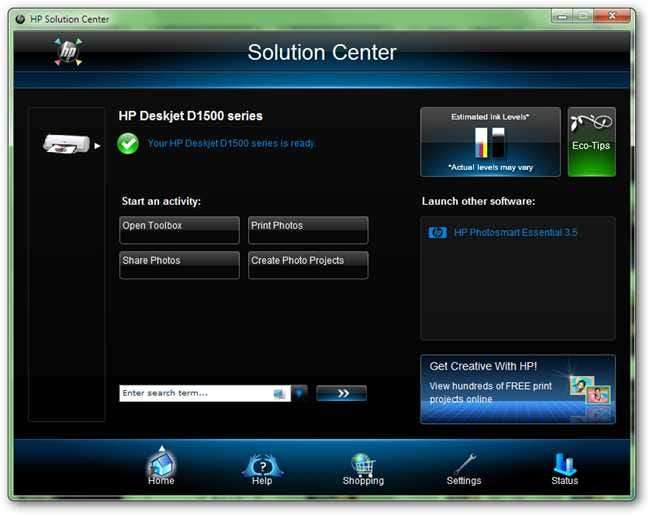
Si bien es posible que no esté interesado en el “Photo Sharing” adicional o los asistentes de impresión que vienen incluidos con sus controladores, casi todas las impresoras vienen con un conjunto de herramientas capaz de mejorar la mala calidad de impresión de los cartuchos problemáticos.

Una vez que su impresora esté instalada correctamente, abra el menú de inicio y busque "Dispositivos e impresoras". También puede encontrarlo en su Panel de control.
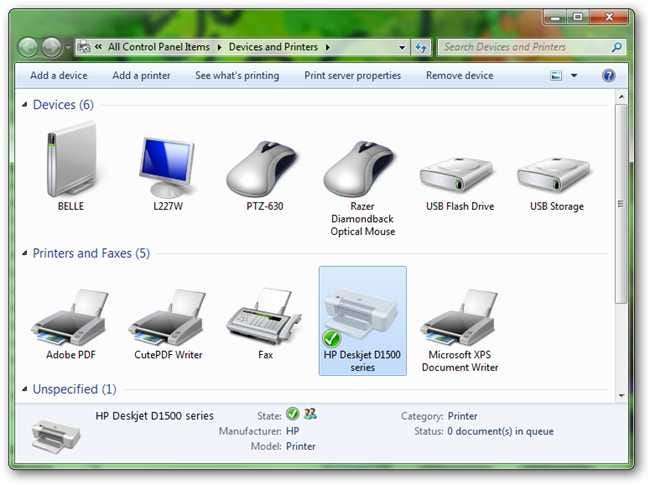
Ubique su impresora dentro de la lista de dispositivos e impresoras. Haga doble clic en él para que aparezcan las opciones y herramientas de su impresora instalada.
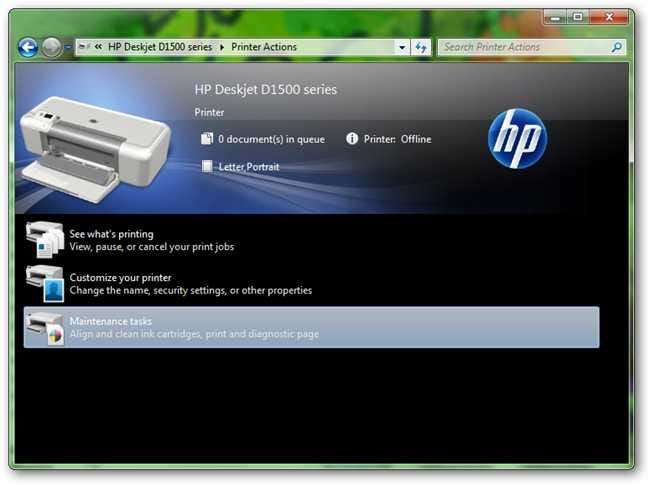
Su ventana puede verse así o no, dependiendo de su marca. Independientemente del diseño de su pantalla, querrá encontrar sus tareas de "Mantenimiento", como alinear y limpiar cartuchos.
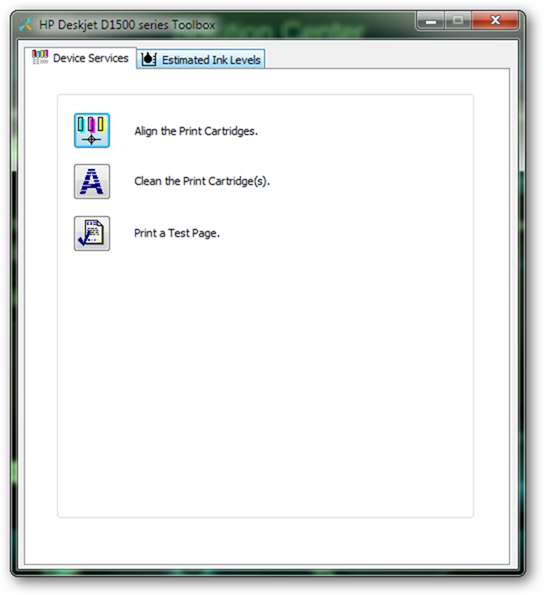
Alinear ejecuta un asistente específico de la impresora que se asegurará de que cada tintero dentro de su cabezal de impresión imprima con precisión en relación con los que están al lado. Por lo general, son simples e implican imprimir algunas páginas de caracteres básicos en colores primarios y hacer algunos ajustes en la pantalla. Si su impresora es nueva o acaba de instalar cartuchos nuevos, es probable que pueda alinear sus cartuchos.
Cartuchos limpios es otra rutina simple que ejecutará las boquillas de tinta y el cabezal de impresión, limpiando puntos secos microscópicos que destruyen la calidad de la imagen. Tenga cuidado al ejecutar la rutina de limpieza, ya que puede desperdiciar mucha tinta si se hace repetidamente.
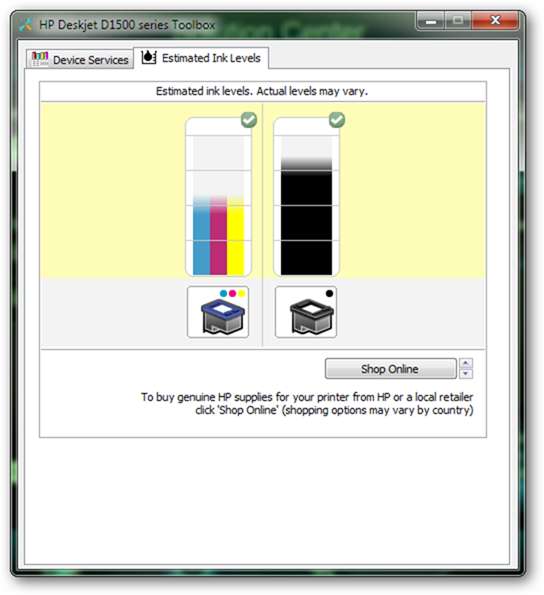
Muchas impresoras tienen herramientas para leer los niveles de tinta actuales de los cartuchos instalados. Esta herramienta, ilustrada arriba, muestra claramente los niveles de tintas, pero no es del todo precisa. Tenga en cuenta que sus niveles de tinta siempre pueden ser más altos o más bajos de lo que ve en la pantalla.
Ajustar la configuración de la impresora
Cuando vaya a imprimir, tendrá cuadros de diálogo que se comunican con la calibración de la impresora y la configuración de color. Estos son de suma importancia, incluso si están tan simplificados como aparecen aquí. Deberá elegir la configuración adecuada para el tipo de papel en el que planea imprimir, así como la calidad, la velocidad y la configuración de color. Dependiendo de estos ajustes, su impresora utilizará una cantidad variable de tinta o incluso imprimirá su imagen a resoluciones más altas o más bajas.
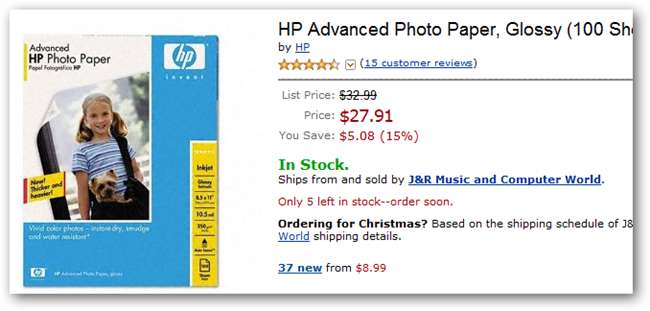
Varias imprentas suelen tener perfiles para su propia marca de papel en un intento de animar a los usuarios a comprar la marca del fabricante. Esto puede ser una buena idea, ya que estos perfiles los crean profesionales e ingenieros, pero no son absolutamente necesarios. Cualquier impresora fotográfica de inyección de tinta funcionará con cualquier papel fotográfico de inyección de tinta de calidad comparable; la marca apenas entra en ella.
Para usuarios avanzados: perfiles ICC y color específico del papel
Para aquellos de ustedes que estén interesados, hay varias empresas de papel que venden papeles artísticos de calidad fotográfica y de archivo de alta calidad para impresiones de inyección de tinta. Algunos de estos, como Papel del río rojo o Color de respiración , ofrecen perfiles de color para descargar, así como instrucciones detalladas y procedimientos en su sitio web, para ayudar a los clientes a crear impresiones desde programas avanzados como Photoshop, donde hay una gran variedad de opciones disponibles para imprimir.
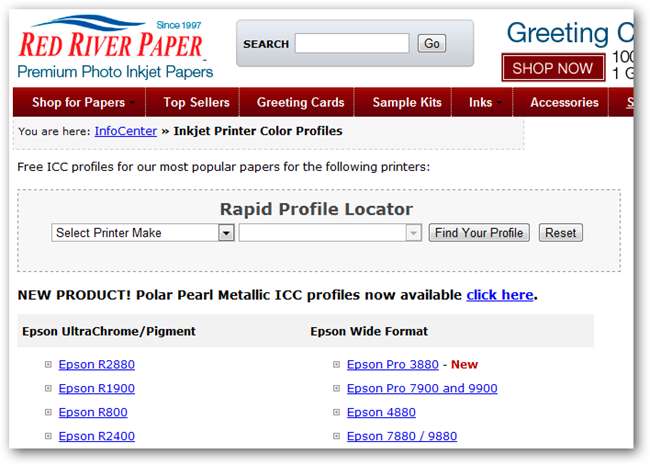
Los Perfiles ICC son esencialmente un espacio de color, o gama (rango de colores preseleccionado de la que es capaz una máquina), que ayuda a los usuarios con monitores correctamente calibrados a obtener colores más precisos de la pantalla a la impresión. Estos son específicos no solo para marcas e impresoras, como puede ver en la ilustración anterior, sino también para cada tipo de papel que ofrecen estos minoristas. Sin embargo, sin un programa de arte avanzado como Photoshop, estos perfiles no son útiles, pero un software relativamente económico como Photoshop Elements puede cargar e imprimir con estos perfiles. Los lectores aventureros pueden optar por experimentar con algunos papeles fotográficos de calidad superior y los perfiles ICC correspondientes, aunque la mayoría de los impresores nunca los necesitarán.
La impresión nunca dejará de ser difícil, con las muchas opciones que varían la calidad de las impresiones de formas a menudo sorprendentemente obvias. Sin embargo, con una inyección de tinta bien configurada y mantenida, a los lectores les resultará mucho más fácil obtener las impresiones fotográficas que desean.